大家好,我是逆水。今天我来为大家讲解一下如何制作阅览室夜晚。
打开场景文件,场景中创建了一些书、书架、桌子、椅子和地面,在这里我们重点模拟阅览室的灯光、材质以及渲染的效果。
首先将渲染器设置为VR渲染器,打开材质编辑器,单击材质球,命名为地面,材质为VR材质,在漫反射的通道上添加一张地面的木纹贴图。
设置模糊为0.01,这样在渲染时会非常精细,W向的角度为90。
点击父对象,设置反射的颜色为深灰色,高光光泽度为0.85,反射光泽度为0.85,细分数值为30,
凹凸的强度为50,并在它的通道上添加一张贴图,模糊为0.01,W的角度为90。双击材质球可以查看地面的材质效果。
接下来制作顶棚材质,单击材质球,命名为顶棚,设置为VR材质,并在漫反射的通道上添加一张顶棚的水泥贴图。
单击转到父对象,设置反射的颜色为深灰色,反射光泽度为0.65,细分数值为15,设置凹凸强度为60,并在它的通道上添加一张同样的顶棚水泥贴图。双击材质球可以查看此时的顶棚的材质效果。
单击材质球,命名为水泥墙面,材质设置为VR材质包裹器,并在基本材质的通道上添加一个VR材质,
在其漫反射的通道上添加一张贴图,勾选使用真实世界比例。
单击转到父对象,设置反射颜色为深灰色,反射光泽度为0.65,细分数值为20,凹凸强度设置为50,并将漫反射后面通道上的贴图拖动到凹凸后面的通道上,也为凹凸添加同样的贴图。
单击材质球,命名为桌子,材质设置为VR材质,漫反射颜色为白色,反射颜色为深灰色,反射光泽度为0.93,细分设置为20。
单击材质球,命名为椅子,材质设置为VR材质,漫反射颜色为绿色,反射颜色为深灰色,反射光泽度为0.75,细分设置为20。
单击材质球,命名为椅子坐垫,材质设置为VR材质,在漫反射后面的通道上添加一张贴图,单击转到父对象,设置它的置换值为7.8,并在它的通道上为它添加一张同样的坐垫贴图。在这里注意一下,使用凹凸和置换都可以制作出带有表面凹凸纹底效果,但是置换的强度更加强一些,效果会更加夸张。
单击材质球,命名为书架,材质设置为VR材质,漫反射颜色为白色,反射颜色为深灰色,反射光泽度为0.85,细分设置为20。双击材质球可以查看此时的材质效果。
单击材质球,命名为沙发,材质设置为VR材质,漫反射颜色为黑色,反射颜色为深灰色,高光光泽度为0.85,反射光泽度为0.75,细分设置为20。双击材质球可以查看此时的材质效果。
单击材质球,命名为金属,材质设置为VR材质,漫反射颜色为灰色,反射颜色为浅灰色,反射光泽度为0.95,细分设置为10。
接着我们需要将制作好的材质分别赋予到场景中相应的模型,单击赋予材质并选择相应的模型。
接下来开始灯光和渲染器的设置。单击打开渲染器,由于是测试渲染,我们可以将参数适当的设置的小一些,高为300左右,宽度为400左右。
单击VR基项,测试渲染时可将类型设置为固定,取消抗锯齿过滤器,为了渲染起来尽量不产生一个曝光效果,我们将颜色映射中的类型设置为VR指数,并勾选子像素映射和钳制输出。
单击VR间接照明,勾选开启间接照明,首次反弹设置为发光贴图,二次反弹设置为灯光缓存,为了测试渲染时速度快一些,将当前预置设置为为低或者非常低,半球细分的数值尽量减小一些,勾选显示计算机过程和显示直接照明。灯光缓存中的细分设置的稍微小一些,勾选保存直接光和显示计算机状态。
单击VR设置,设置自适应数量为0.98,噪波阈值为0.05,取消勾选显示信息窗口。这样,测试渲染的参数我们就设置完成了。
接下来开始设置灯光,灯光在这里包括三个部分:主光源、射灯光源和吊灯光源。我们一次进行创建。
首先我们需要创建一盏VR光源,点击VR光源在场景的右侧进行创建,用来照亮整个场景。
单击修改,设置它的类型为平面,倍增为1.5,颜色为白色,半长与半宽的数值基本与侧面的面积等大,勾选不可见,细分数值为20。
我们看见桌子的上方创建了两个大的吊灯,在这里需要创建灯光,单击VR光源进行创建,创建8个VR光源并放置到灯罩内。
单击修改,设置它的类型为球体,倍增为30,颜色为浅黄色,半径设置为30mm,勾选不可见,细分数值为20。这8个VR光源的目的是照亮照亮灯罩的本身。
接下来制作出射灯光源的部分,切换成光度学,选择目标灯光,在场景的四周创建多盏目标灯光并放置到每一个射灯的下方。从上而下进行倾斜的照射,产生出一个非常漂亮并且有层次的灯光效果。
单击修改,启用阴影,阴影为VR阴影,灯光分布类型为光度学 Web并添加一个30.IES光域网文件,过滤颜色为浅黄色,强度为20000,
打开阴影参数,勾选区域阴影,设置U、V、W尺寸均为100,这样在渲染时阴影会比较柔和,细分设置为20。
设置完成以后,在场景中设置一个摄影机。单击摄影机,切换成标准,选择目标摄影机在场景中进行创建。在场景中两盏摄影机,并将它们的位置进行调整,命名为摄影机01和02。
单击修改,选择摄影机001,设置它的镜头为24,视野为73.74,勾选手动剪切,近距剪切为1378,远距剪切为9264,这样在渲染时就不会出现摄影机在墙外看不见墙内的效果了。目标距离设置为5263。
选择摄影机02进行设置,它用来控制一个比较近的效果。镜头为21mm,视野为80mm,目标距离为2255
按C键切换到摄影机,可以选择摄影机,我们选择1,单击确定,可以切换到其镜头。
最后我们设置一下渲染器参数。在公用中,我们将它的长度和宽度设置的大一些,值并不是固定的,根据实际情况进行设置。
单击VR基项,测试渲染时可将类型设置为自适应DMC或者是自定义细分,在渲染时都可以达到一个非常精细的效果。勾选开启抗锯齿过滤器,方式为Catmull-Rom或者Mitchell-Netrava,虽然渲染的比较慢但是非常精细。颜色映射的参数保持之前的默认就可以了。
单击VR间接照明,将当前预置设置为低或者中的方式,半球细分的数值稍微大一些,插值采样值也可以稍微的大一些。灯光缓存中的细分设置的稍微大一些。
单击VR设置,将自适应数量设置为0.85,噪波阈值设置为0.005。
影响图像精细的主要有三个部分:渲染器、材质、灯光。一般在测试时会将细分设置的稍微小一些,最终渲染时则设置的大一些,会比较精细。
我们切换到摄影机1查看一下最终的渲染效果。
摄影机2的渲染效果。
那么今天呢,就给大家分享到这里,如果你觉得文章对你有帮助,希望将网站分享给你的朋友。感谢大家支持!




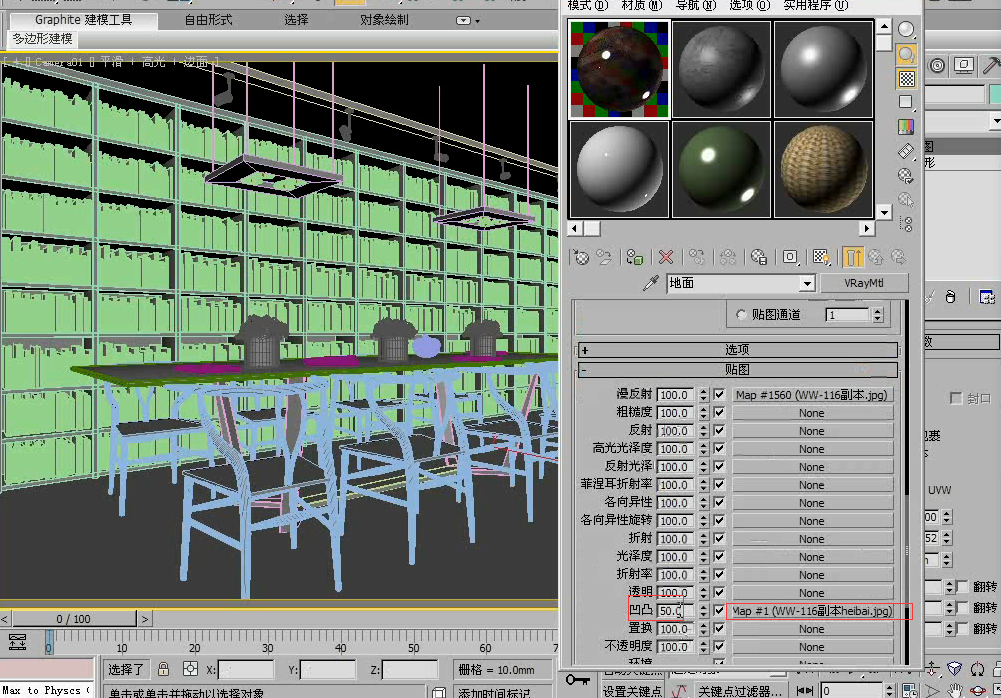

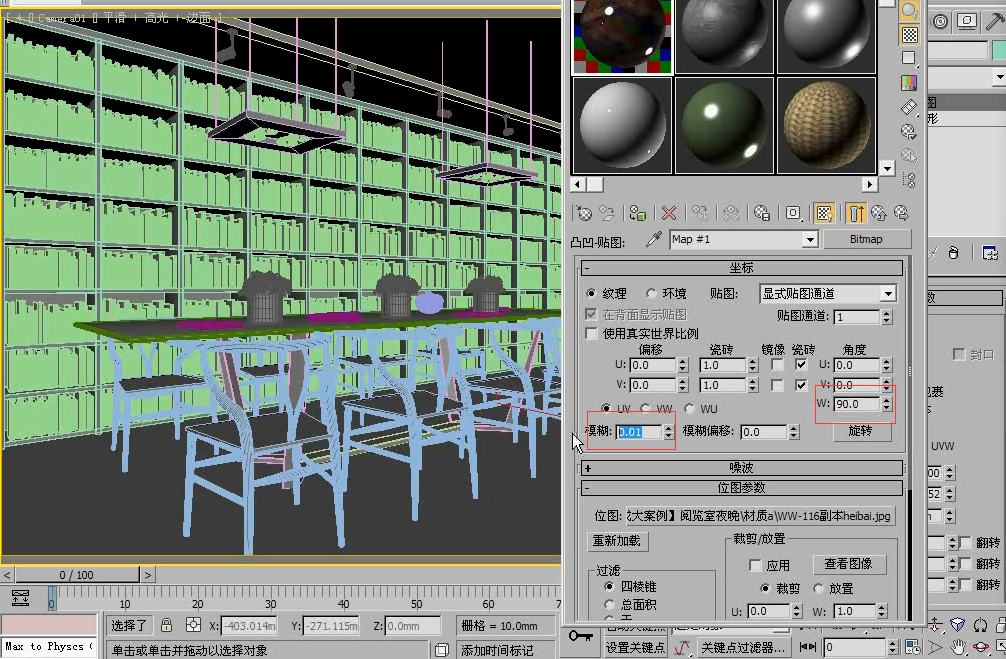

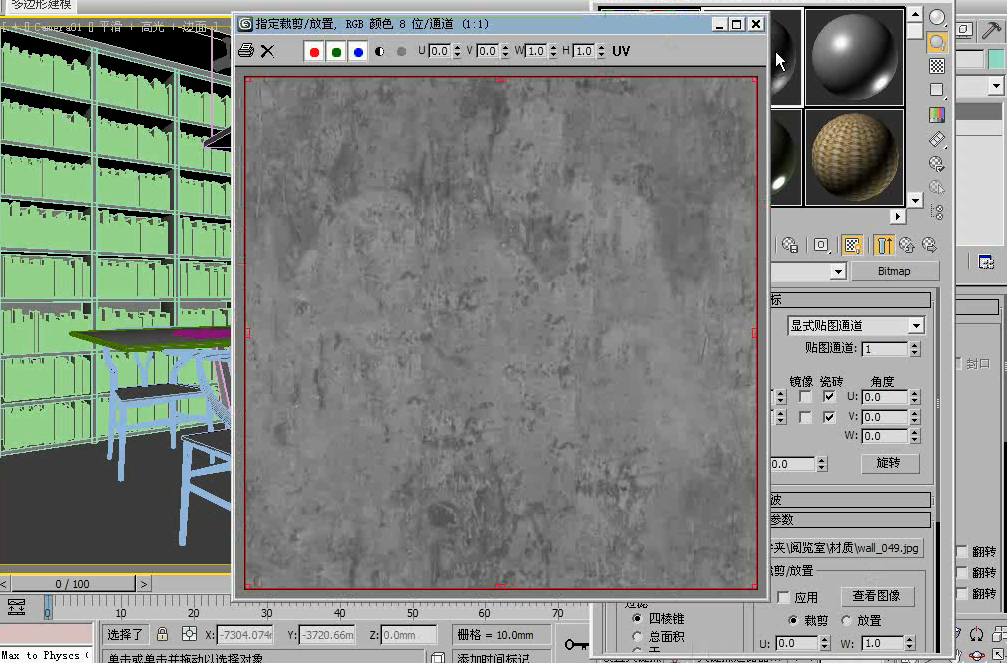

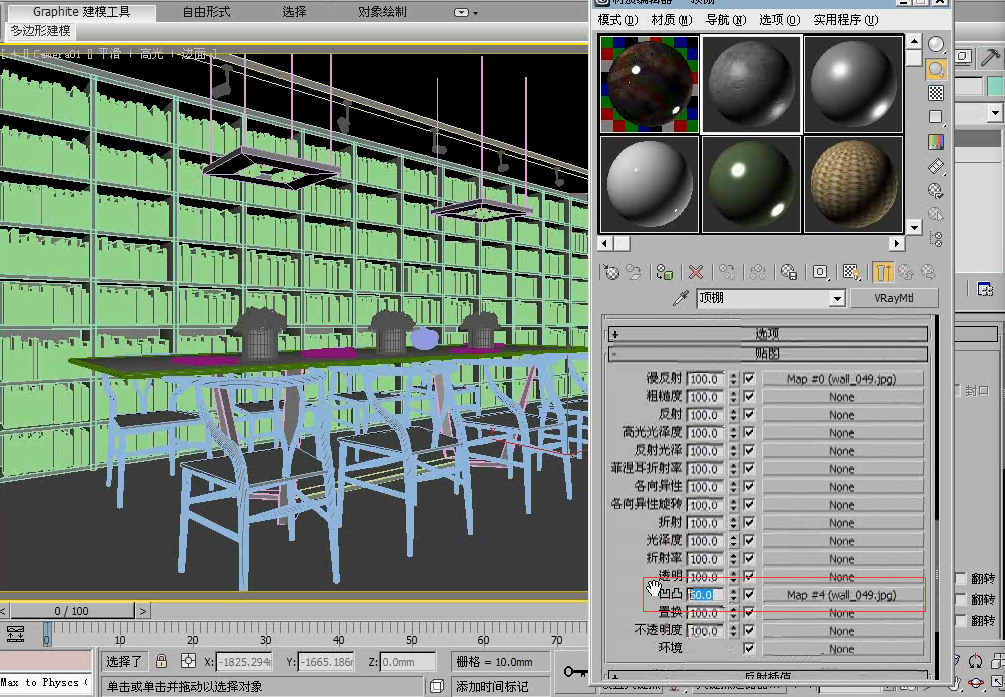
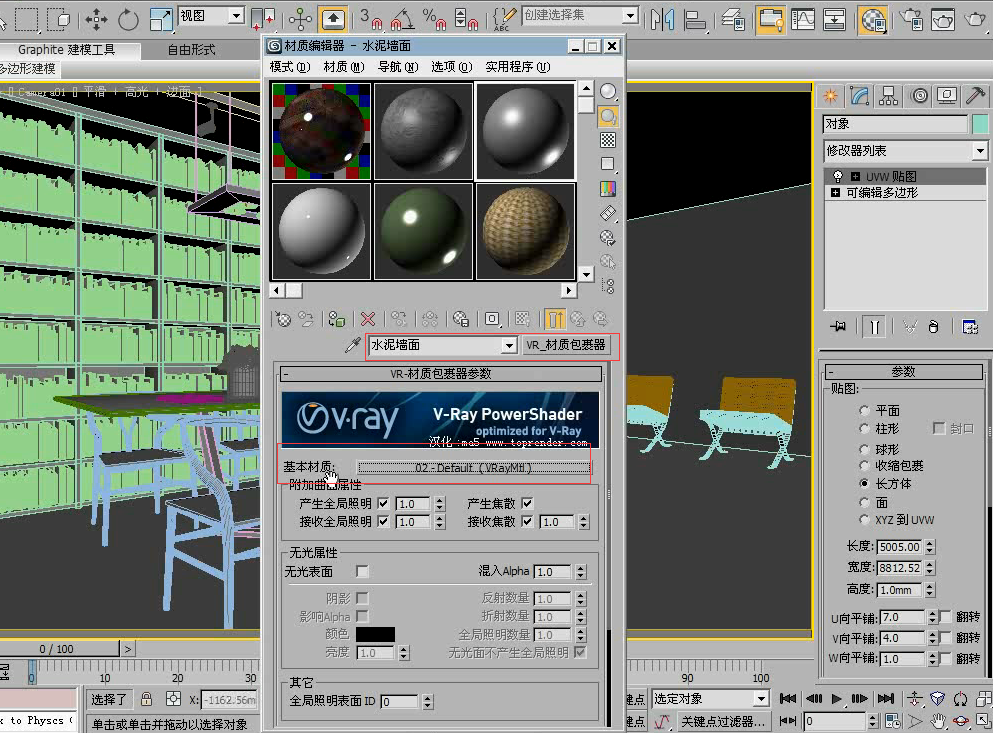
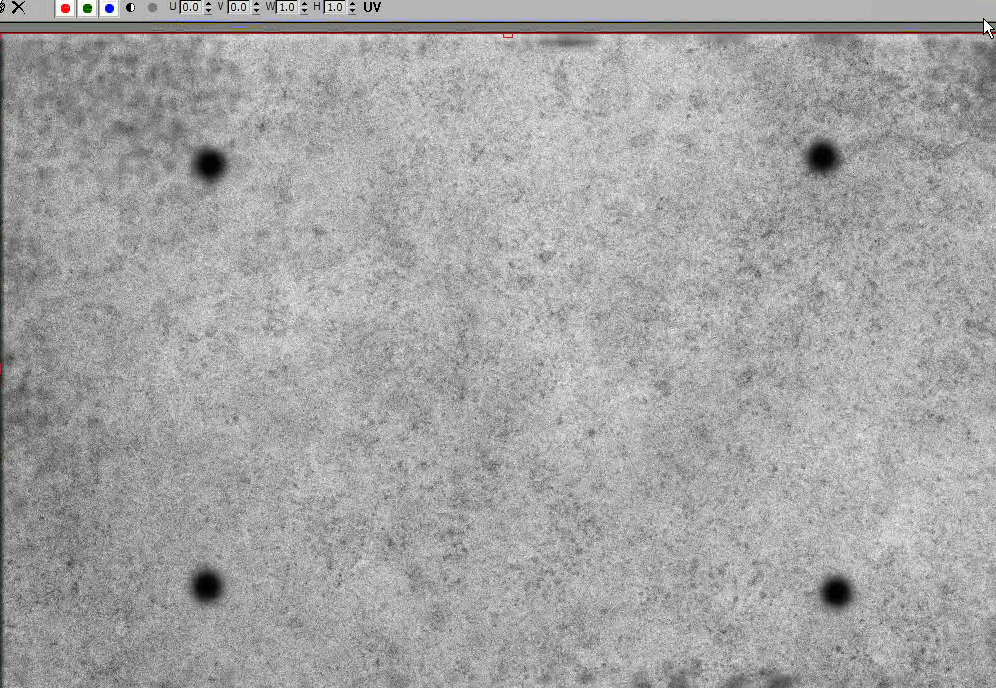
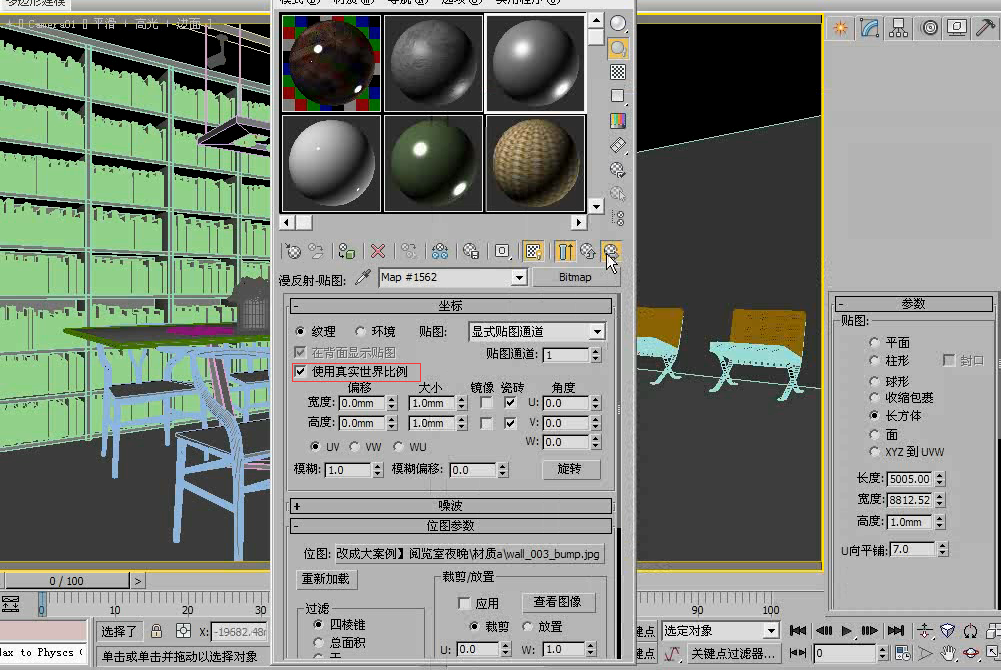
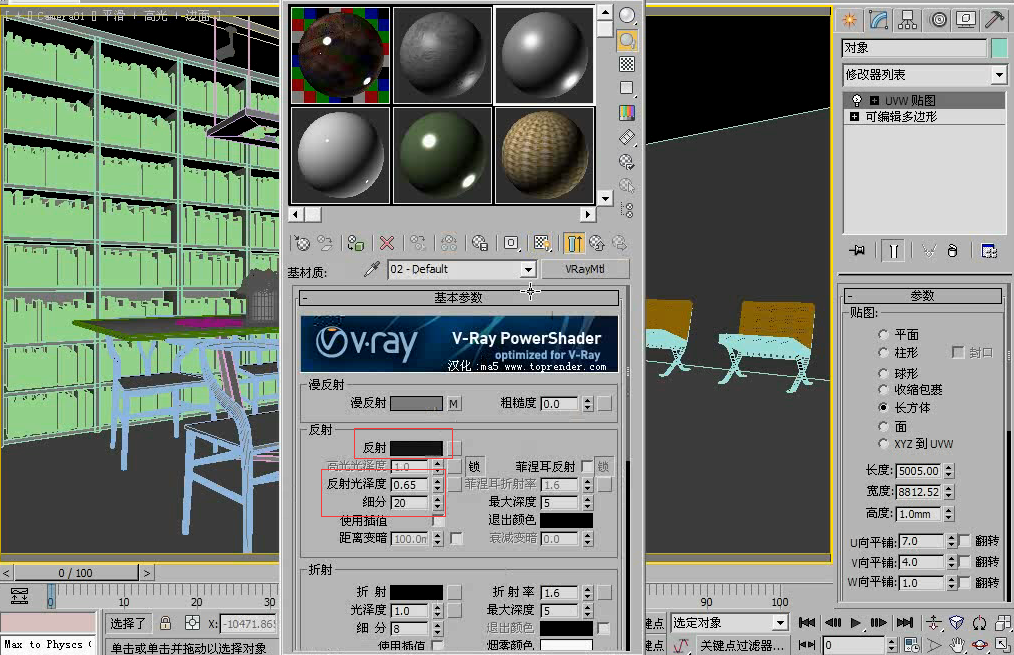
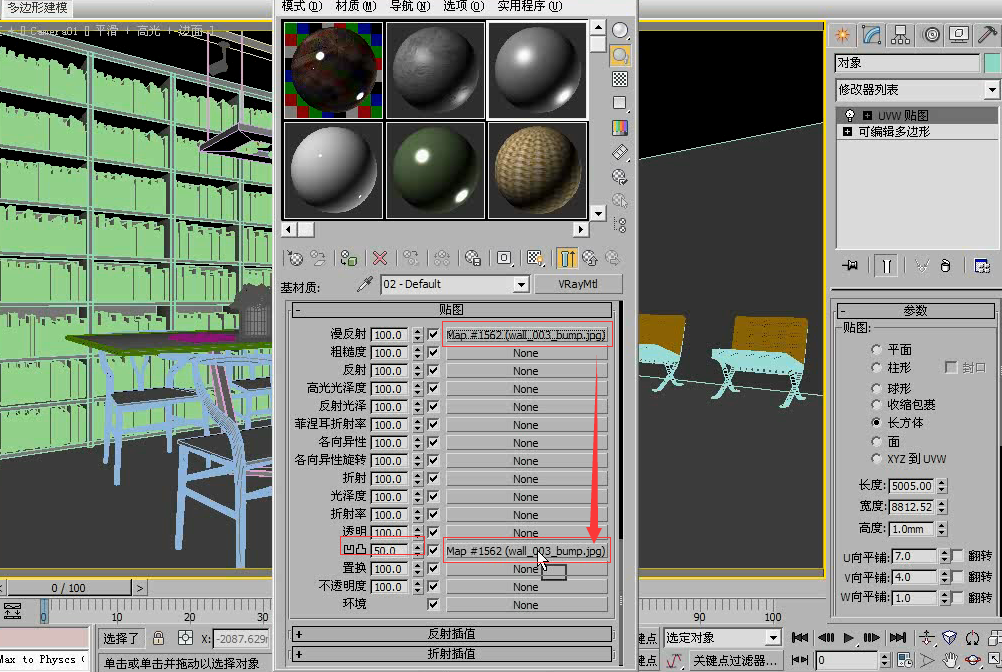

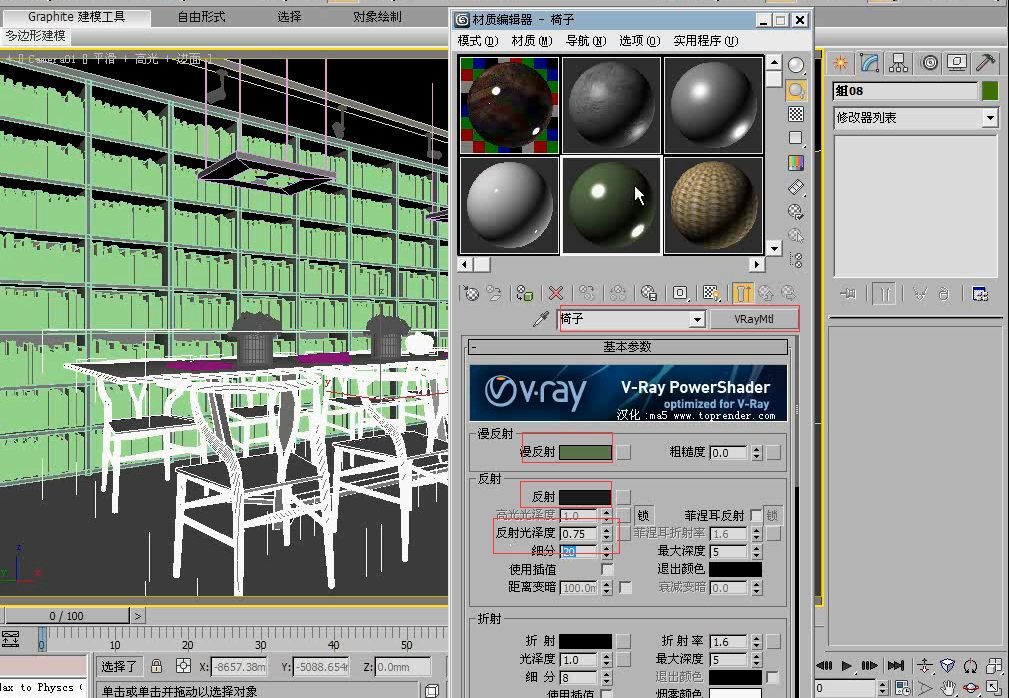

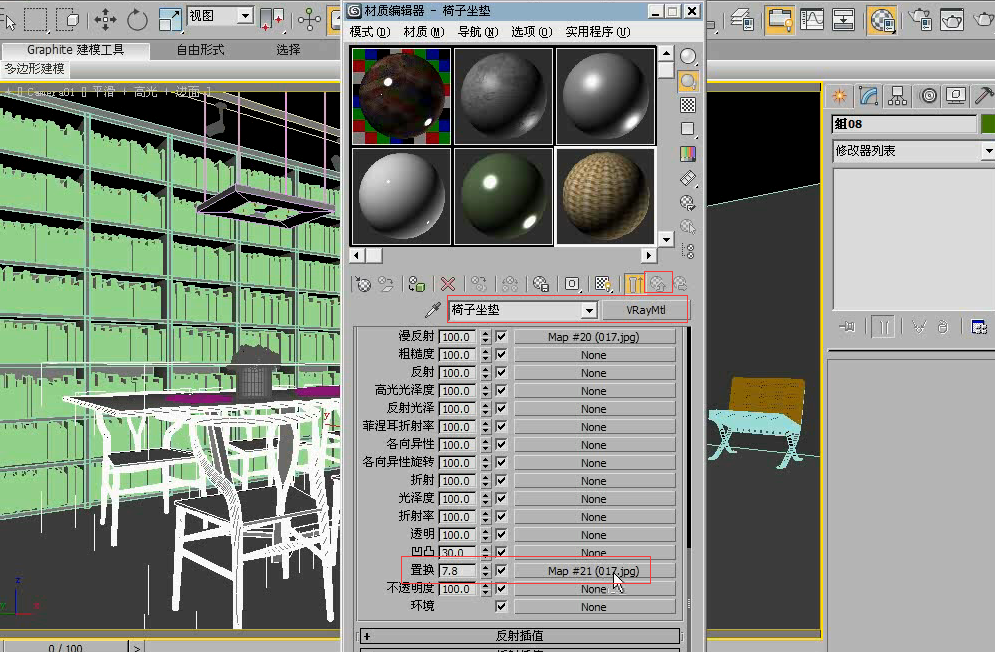


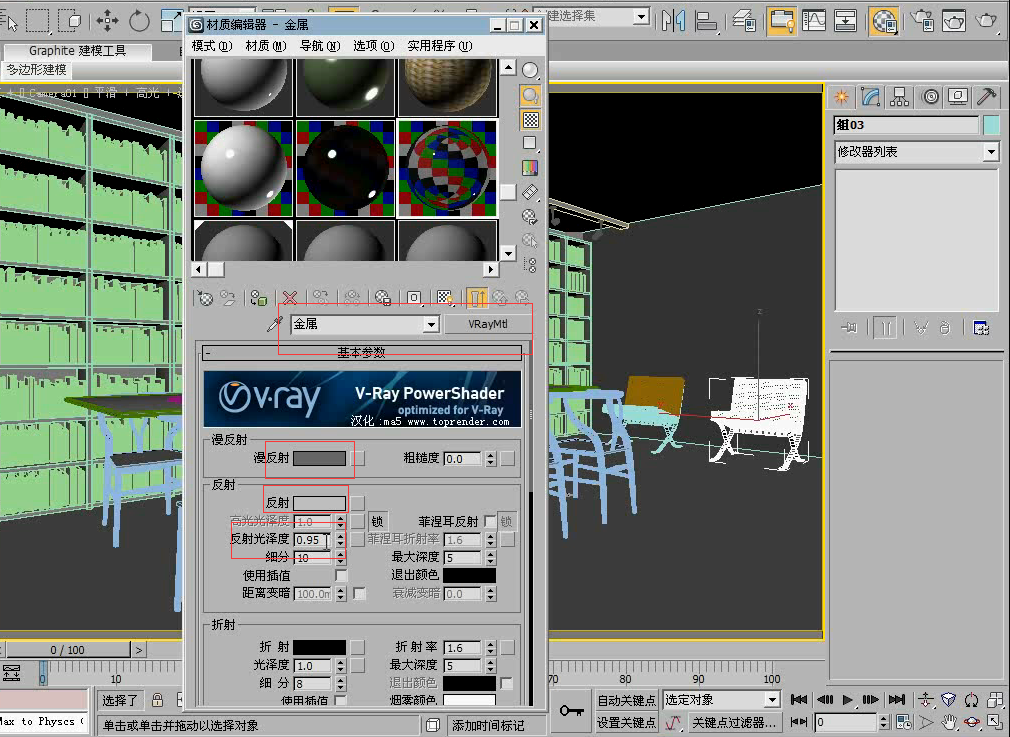







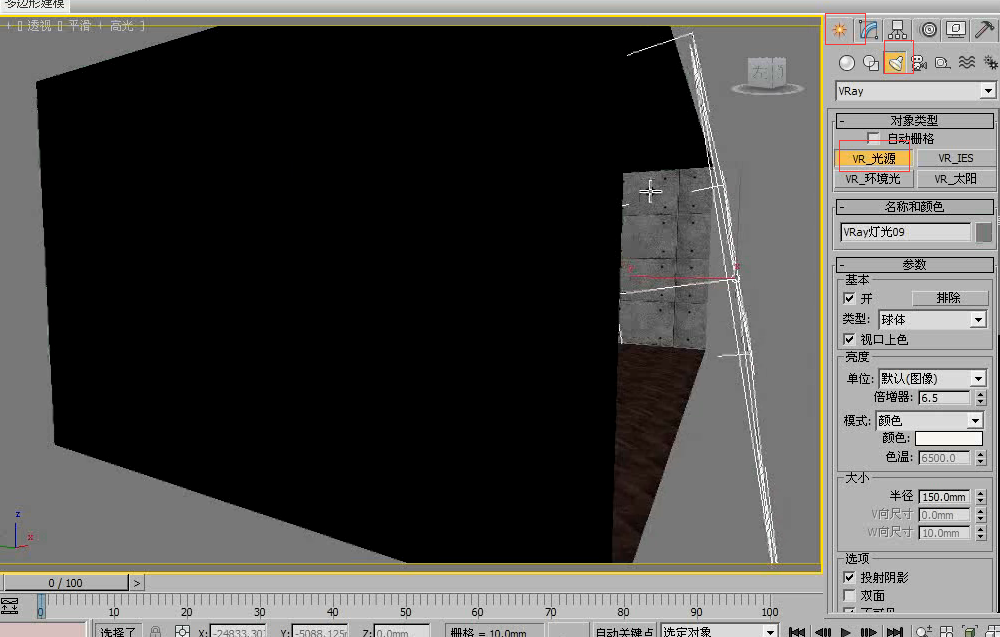





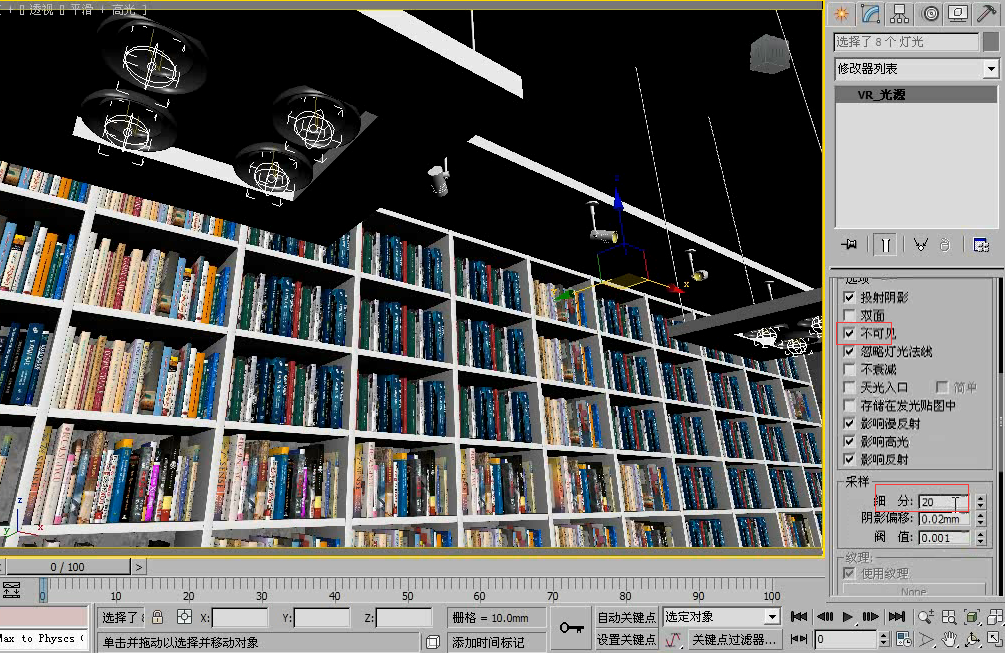
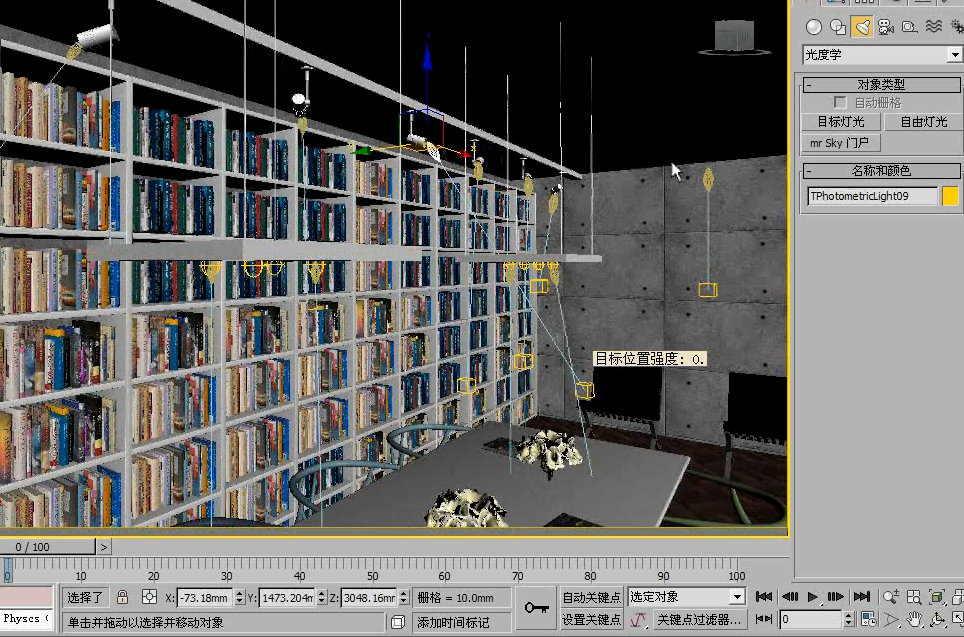

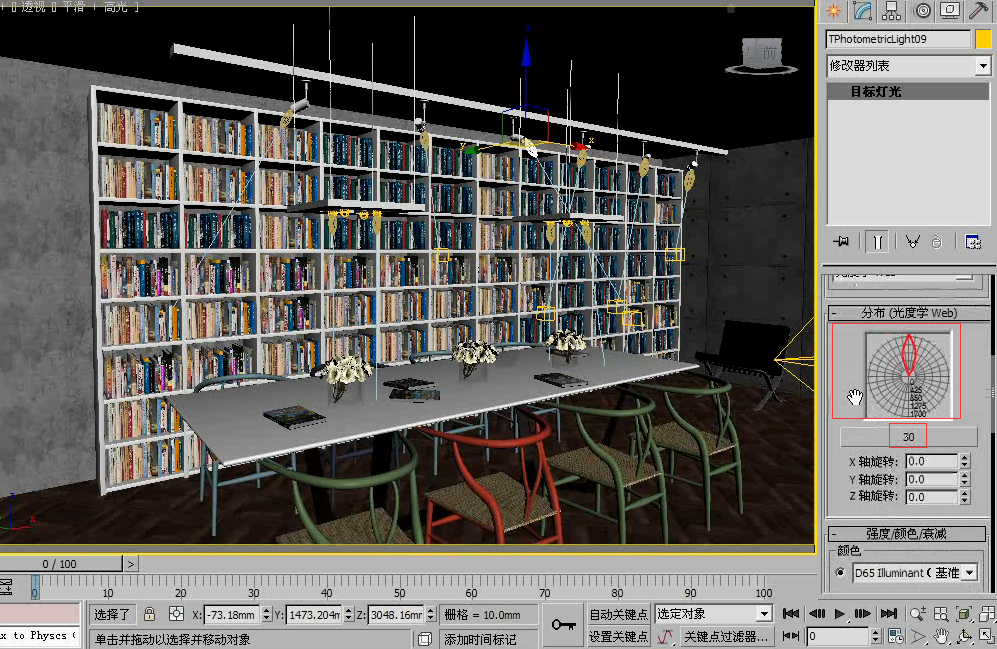
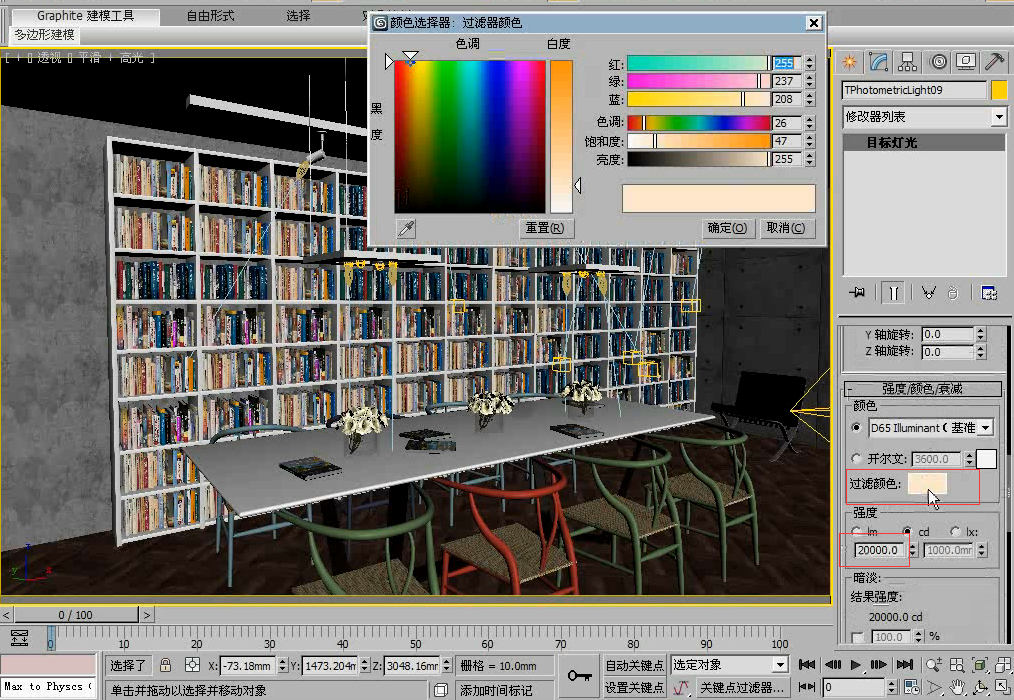
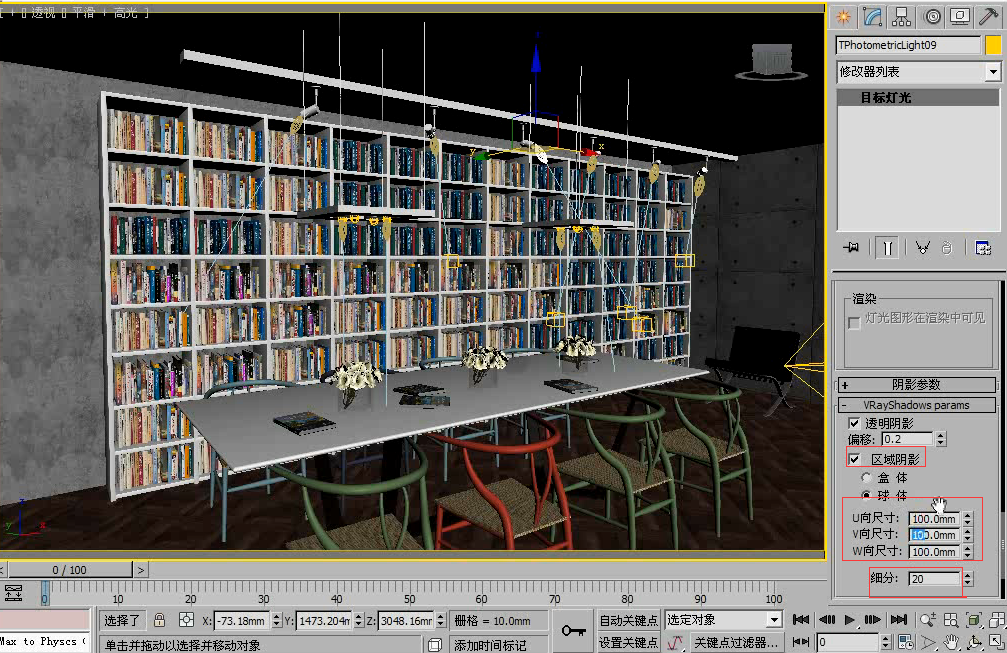

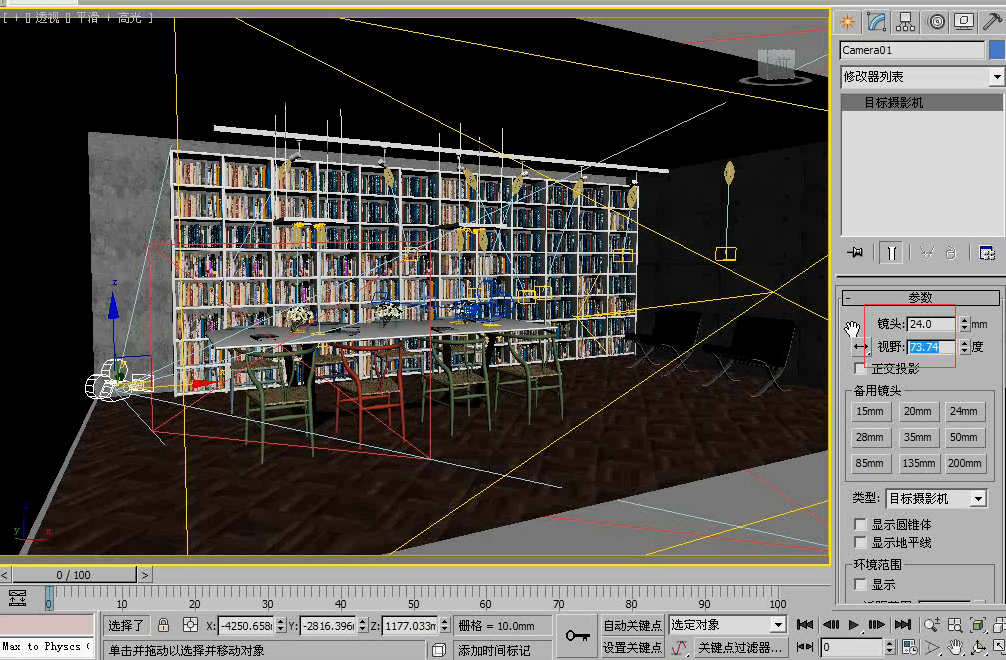











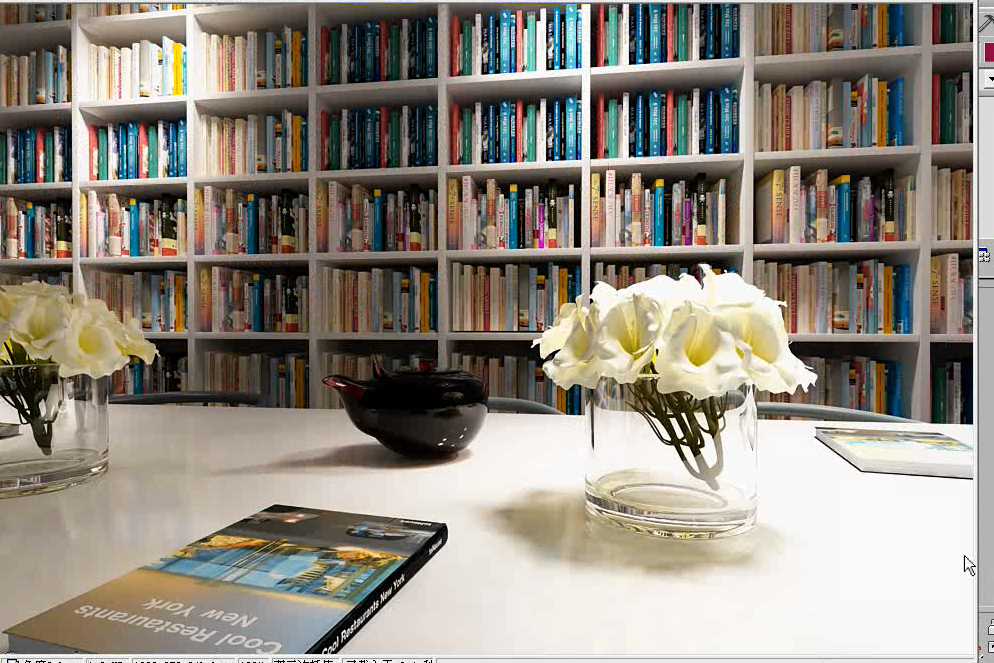






请先 !